电脑老是蓝屏死机怎么解决
- 分类:帮助 回答于: 2021年01月22日 10:08:05
电脑老是蓝屏死机怎么办?相信经常使用电脑的小伙伴一定遇到过电脑蓝屏的情况。其实一般来说,电脑蓝屏无非就两个问题,一个是软件,一个是硬件,在电脑蓝屏死机中,软件故障占的比例是比较高的。今天小编就来跟大家分享一下电脑蓝屏死机的解决方法。下面就让我们一起来看看吧。
电脑蓝屏死机的解决方法:
一:因为软件问题
由于系统文件丢失而导致电脑蓝屏,我们需要给电脑重装系统。
1、浏览器搜索下载小白一键重装系统。
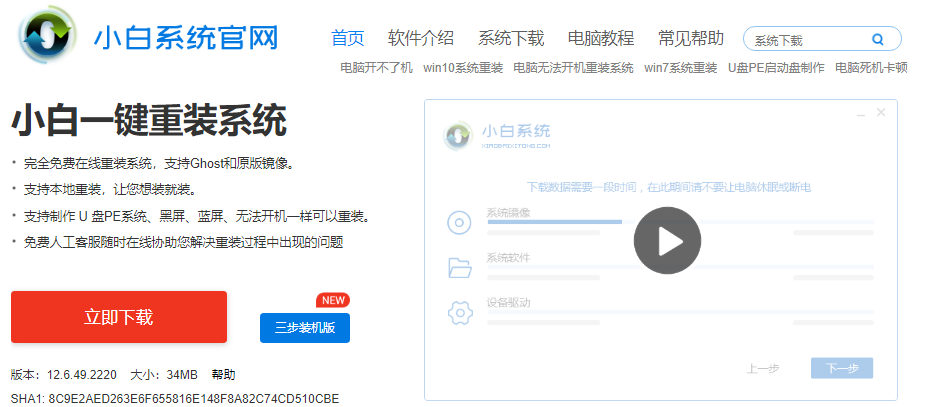
2、插入U盘,打开小白一键重装系统软件然后点击制作系统。
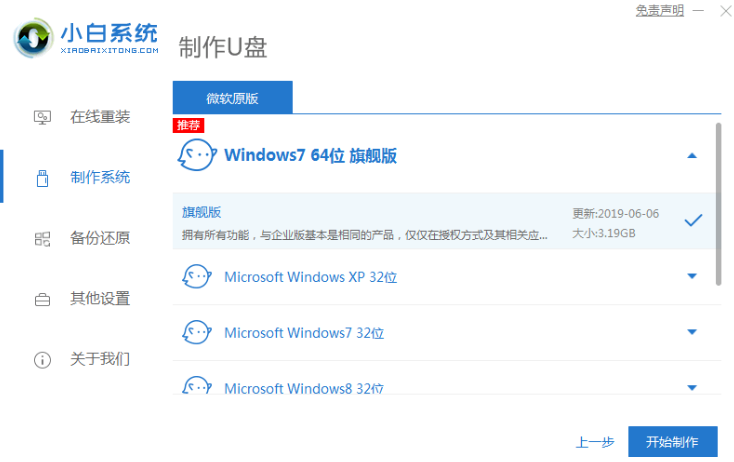
3、制作U盘会清空U盘里面的文件,如有重要文件请先备份好。
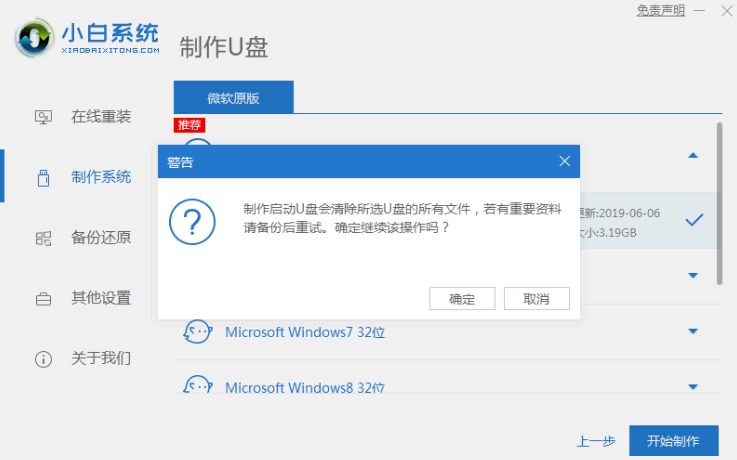
4、U盘系统制作好我们就准备重启电脑。

5、插上U盘,开机快速按 F12,在引导菜单中选U盘进入系统安装。
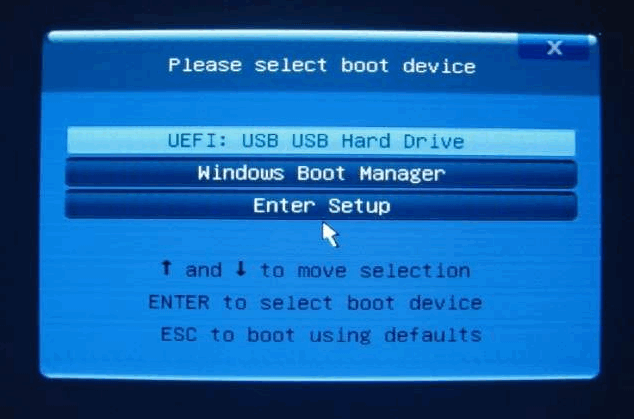
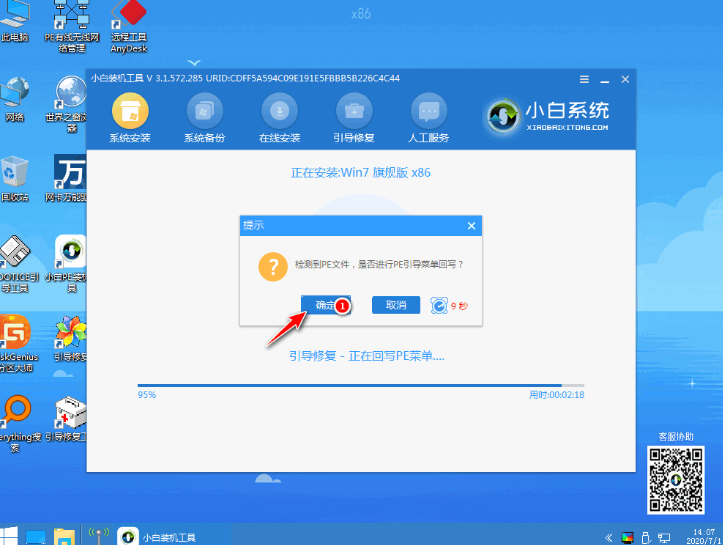
6、安装完成后点击立即重启。

7、等待安装完成进入系统桌面,我们电脑蓝屏的问题就解决啦!
二、硬件原因
机箱内CPU,硬盘,内存条等安装接触不好或者损坏。
解决方法:我们只需要清理一下机箱内灰尘或者更换部件就好了。

上述就是电脑蓝屏死机的解决方法啦!造成蓝屏的原因很多,小伙伴们逐一排除就好啦。希望能帮助到你们。
 有用
26
有用
26


 小白系统
小白系统


 1000
1000 1000
1000 1000
1000 1000
1000 1000
1000 1000
1000 1000
1000 0
0 0
0 0
0猜您喜欢
- 笔记本蓝屏的处理方法2022/10/01
- qq表情在哪个文件夹里,小编教你qq表情..2018/07/31
- 电脑开机密码下载2017/08/30
- 2021年性价比最高的电脑配置的详细介..2021/06/21
- 网络诊断dns未响应原因及解决方法..2020/08/28
- 老司机教你怎么更新电脑显卡驱动..2019/01/27
相关推荐
- 小白一键重装系统软件下载安装需要激..2014/09/21
- 电脑bios是什么?详细解答2020/04/02
- 电脑开不了机怎么强制开机..2022/08/22
- 电脑手机,小编教你手机和电脑怎么互传..2018/04/09
- 酷狗音乐下载安装2023新版2023/04/22
- 电脑主板坏了怎么办怎么解决..2022/09/20

















